EA Sports FC 25, che segna la seconda uscita del franchise EA Sports FC, ha debuttato il 20 settembre 2024 su piattaforme come PlayStation 5, Windows e Xbox Series X/S. Sebbene il gioco abbia riscosso un ampio apprezzamento, alcuni giocatori su PC hanno purtroppo riscontrato problemi di prestazioni, tra cui cali di frame rate e balbettii. Tali problemi possono compromettere significativamente il divertimento di partite frenetiche, in cui un gameplay fluido è fondamentale.
Se riscontri problemi come FPS bassi o altri problemi relativi alle prestazioni, questa guida alla risoluzione dei problemi ti fornirà diverse strategie per migliorare la tua esperienza di gioco e attenuare queste sfide.
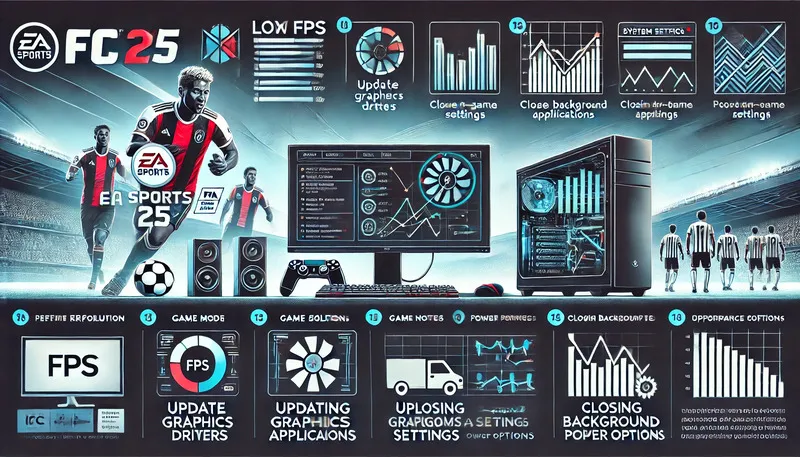
Soluzione: migliorare FPS e prestazioni in EA FC 25 su PC
L’attesa per EA Sports FC 25 è stata immensa, in particolare per il suo gameplay rinnovato e l’avvincente simulazione calcistica. Tuttavia, molti utenti PC hanno segnalato di aver riscontrato problemi di prestazioni come cali di frame rate e balbettii, che possono ostacolare l’esperienza di gioco complessiva. Questa guida mira ad aiutarti a risolvere e correggere questo tipo di problemi di prestazioni per garantire un’esperienza di gioco più fluida.
Cause frequenti di FPS bassi nei giochi per PC
È fondamentale comprendere le ragioni dietro le fluttuazioni di FPS in EA Sports FC 25 prima di implementare qualsiasi correzione. Alcuni fattori prevalenti che contribuiscono a questo problema includono:
- Driver grafici obsoleti: è essenziale assicurarsi che i driver grafici siano aggiornati, poiché quelli obsoleti possono compromettere le prestazioni del gioco.
- Impostazioni di gioco inadeguate: sebbene impostazioni grafiche elevate migliorino la grafica, estendere eccessivamente le capacità del sistema può avere un impatto negativo sulle prestazioni.
- Applicazioni in background: i programmi in esecuzione sul PC durante il gioco possono esaurire risorse preziose, causando problemi di frame rate e rallentamenti.
- File di gioco danneggiati: i file di gioco danneggiati o corrotti possono causare prestazioni lente o addirittura arresti anomali del gioco.
Ora approfondiamo le soluzioni specifiche per affrontare questi problemi in modo sistematico.
Soluzioni complete per porre rimedio ai cali di FPS in EA Sports FC 25
1. Disattivare le ottimizzazioni a schermo intero
L’ottimizzazione a schermo intero è spesso attivata di default in Windows, il che può influire negativamente sulle prestazioni del gioco. Disattivarla potrebbe migliorare la tua esperienza di gioco:
- Avvia Steam e accedi alla tua Libreria .
- Fare clic con il pulsante destro del mouse su EA Sports FC 25 , scegliere Gestisci , quindi fare clic su Sfoglia file locali .
- Trova il file eseguibile del gioco (F122.exe), fai clic con il pulsante destro del mouse e seleziona Proprietà .
- Vai alla scheda Compatibilità .
- Seleziona la casella ” Disattiva ottimizzazioni a schermo intero” .
- Fare clic su Applica e poi su OK .
2. Aggiorna i driver della scheda grafica
Avere driver grafici obsoleti può influire gravemente sugli FPS nei giochi più recenti. Ecco come aggiornarli:
- Fare clic con il pulsante destro del mouse sul menu Start e selezionare Gestione dispositivi .
- Espandi la sezione Schede video .
- Fai clic con il pulsante destro del mouse sulla scheda grafica e seleziona Aggiorna driver .
- Scegli Cerca automaticamente i driver . Se esiste un aggiornamento, verrà installato automaticamente.
In alternativa, visitare il sito Web del produttore (Nvidia o AMD) per scaricare manualmente le versioni più recenti dei driver.
3. Avvia il gioco come amministratore
L’esecuzione del gioco con privilegi amministrativi potrebbe risolvere specifici problemi di controllo dell’account utente che potrebbero ostacolare le prestazioni:
- Fare clic con il pulsante destro del mouse sul collegamento EA Sports FC 25 sul desktop.
- Selezionare Proprietà e andare alla scheda Compatibilità .
- Selezionare l’opzione Esegui questo programma come amministratore .
- Fare clic su Applica e poi su OK .
4. Terminare i processi in background non necessari
Le applicazioni indesiderate in esecuzione in background possono consumare risorse di sistema. Ecco come chiuderle:
- Premere Ctrl + Maiusc + Esc per aprire Task Manager .
- Nella scheda Processi , individua tutte le applicazioni non necessarie che utilizzano risorse.
- Fare clic con il pulsante destro del mouse sull’app e selezionare Termina attività .
- Riavvia il PC per assicurarti che tutte le modifiche abbiano effetto.
5. Modificare le impostazioni di alimentazione su Alte prestazioni
Il tuo PC potrebbe essere attualmente impostato su Bilanciato o Risparmio energetico, ostacolando le sue capacità di prestazioni. Passa alla modalità Alte prestazioni:
- Accedi al Pannello di controllo e vai su Hardware e suoni .
- Fare clic su Opzioni risparmio energia e selezionare il piano Prestazioni elevate .
- Riavviare il PC affinché le impostazioni abbiano effetto.
6. Attiva la modalità gioco in Windows
La modalità di gioco di Windows ottimizza le risorse di sistema dedicate al gioco:
- Premi Windows + I per aprire Impostazioni .
- Vai su Gioco e seleziona Modalità gioco .
- Attiva la modalità Gioco .
7. Eseguire EA Sports FC 25 in modalità compatibilità
Se il tuo sistema operativo causa problemi di compatibilità, prova ad avviare il gioco in modalità compatibilità:
- Fare clic con il pulsante destro del mouse sull’eseguibile EA Sports FC 25 .
- Selezionare Proprietà e andare alla scheda Compatibilità .
- Selezionare Esegui questo programma in modalità compatibilità , selezionando Windows 7 o Windows 8 .
- Fare clic su Applica e OK .
8. Abilitare la pianificazione GPU accelerata tramite hardware
Questa funzionalità può migliorare le prestazioni del tuo gioco riducendo la latenza:
- Premi Windows + I per aprire Impostazioni .
- Vai su Sistema > Schermo .
- Scorri verso il basso per trovare le impostazioni grafiche .
- Attiva la pianificazione GPU con accelerazione hardware e riavvia il PC.
9. Modifica le opzioni grafiche del gioco
- Avvia EA Sports FC 25 e vai su Opzioni > Video .
- Impostare la modalità di visualizzazione su Finestra o Schermo intero .
- Disattiva la sincronizzazione verticale (V-Sync) .
- Ridurre impostazioni come Qualità texture e Dettaglio ombre .
10. Espandi la RAM virtuale
L’aumento della RAM virtuale può fornire spazio di memoria aggiuntivo quando la RAM fisica è limitata:
- Fare clic con il pulsante destro del mouse su Questo PC e selezionare Proprietà .
- Fare clic su Impostazioni di sistema avanzate e andare alla scheda Avanzate .
- In Prestazioni , fare clic su Impostazioni .
- Passare alla scheda Avanzate e fare clic su Modifica accanto a Memoria virtuale .
- Deseleziona Gestisci automaticamente le dimensioni del file di paging e imposta una dimensione personalizzata (ad esempio, 20000 MB).
- Riavvia il PC per rendere effettive le modifiche.
11. Controlla e ripara i file di gioco
I file di gioco corrotti possono causare problemi di prestazioni. Per verificarli e ripararli, segui questi passaggi:
Per Steam:
- Apri Steam e vai alla tua Libreria .
- Fare clic con il tasto destro del mouse su EA Sports FC 25 , selezionare Proprietà e andare alla scheda File installati .
- Fare clic su Verifica integrità dei file di gioco .
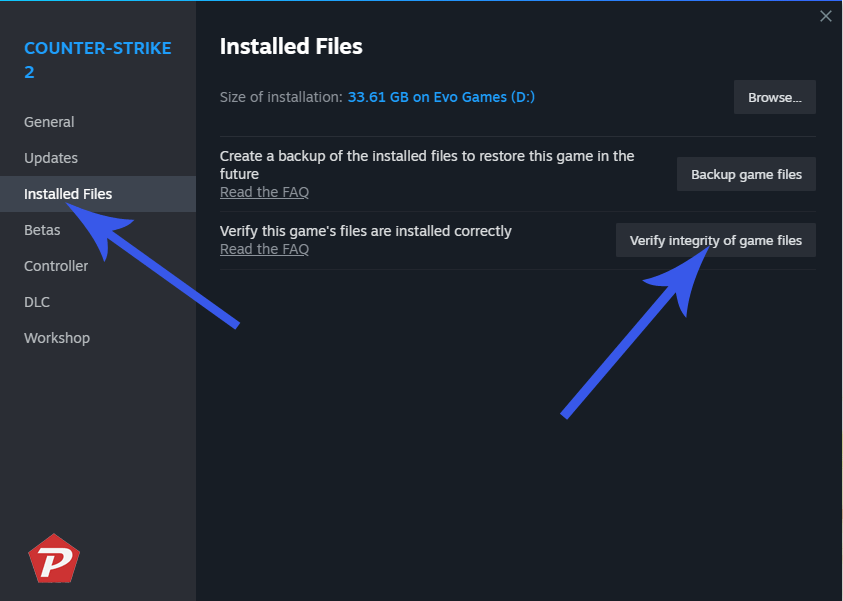
Per Epic Games Launcher:
- Avvia Epic Games Launcher e vai alla tua Libreria .
- Fare clic sui tre punti accanto a EA Sports FC 25 e selezionare Verifica .
Per l’app EA:
- Apri l’ app EA e vai alla Libreria .
- Fare clic con il tasto destro del mouse su EA Sports FC 25 e selezionare Ripara .
12. Reinstallare EA Sports FC 25
Se le soluzioni prevalenti non danno risultati, una reinstallazione completa del gioco potrebbe eliminare i problemi persistenti:
Per Steam:
- Fai clic con il tasto destro del mouse su EA Sports FC 25 nella tua Libreria e seleziona Disinstalla .
- Quindi procedi a reinstallare il gioco tramite il client Steam.
Per Epic Games Launcher:
- Vai alla tua Libreria , clicca sui tre puntini accanto al gioco e seleziona Disinstalla .
- Successivamente reinstalla il gioco.
Considerazioni finali
Nonostante l’entusiasmo che EA Sports FC 25 porta con sé come una simulazione di calcio emozionante, problemi di prestazioni come cali di FPS possono interrompere il gameplay. Implementando queste tecniche di risoluzione dei problemi, puoi ottimizzare la configurazione del tuo PC per ottenere un gameplay più fluido e coinvolgente. Che si tratti di aggiornamenti dei driver o di regolazione delle impostazioni di gioco, ci sono numerose strategie per affrontare queste sfide in modo efficace.
Credito immagine: Pcmobitech.com




Lascia un commento